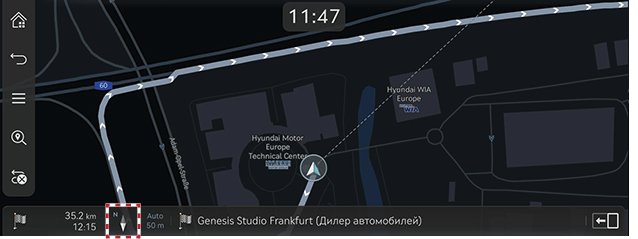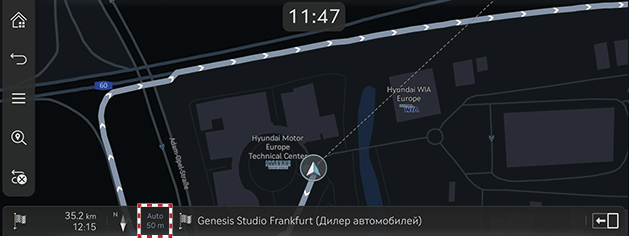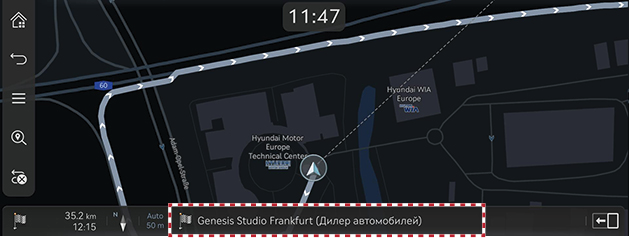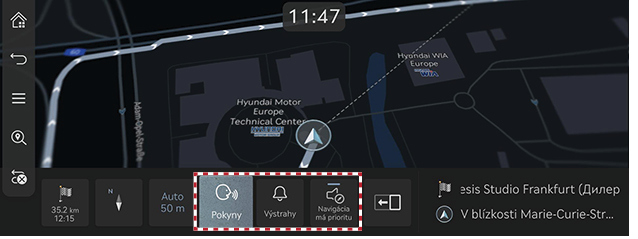Obsluha navigácie
Navigačný systém zobrazuje na obrazovke rozličné informácie.
Spustenie navigácie
- Stlačte [HOME] na ovládacom tlačidle na prednom sedadle alebo stlačte [
 ] na domovskej obrazovke. Zobrazí sa domovská obrazovka.
] na domovskej obrazovke. Zobrazí sa domovská obrazovka. - Stlačte [MAP] na hlavnej jednotke alebo stlačte [Mapa] na domovskej obrazovke. Zobrazí sa obrazovka s mapou.
Zobrazenie aktuálnej polohy
Stlačením tlačidla [MAP] na hlavnej jednotke zobrazíte na obrazovke s mapou aktuálnu polohu vozidla.
Jednoduché funkcie navigácie
Jednoduché funkcie navigácie sú určené na jednoduchý prístup k často používaným funkciám.
Stlačením dotykovej plochy na ovládacom tlačidle pri prednom sedadle prejdete na obrazovku jednoduchej funkcie navigácie.
|
|
- [Domov]: Odporúča cestu domov.
- [Pracovisko]: Odporúča cestu do kancelárie.
- Zvoľte predchádzajúci cieľ, aby sa zobrazila trasa do zvoleného cieľa.
- [Hľadať]: Vyhľadá cieľ zadaním názvu POI, adresy alebo súradníc.
- [Posledné ciele]: Nastavíte predchádzajúce ciele ako cieľ.
- [Body záujmu v okolí]: Nastavte kategóriu požadovaného miesta ako cieľ.
- [Adresár]: Nastavte [Obľúbené] alebo [Adresár] ako cieľ.
- [Zobraziť ikony bodov záujmu]: Vyberte, aké body záujmu sa zobrazia na mape.
Zmena zobrazenia mapy
- Stlačte tlačidlo [
 ] na obrazovke mapy.
] na obrazovke mapy.
|
|
- Stlačte požadované tlačidlo.
|
|
- [2D sever hore]: Mapa sa zobrazí severom nahor.
- [2D smer jazdy]: Mapa sa zobrazí v smere jazdy vozidla.
- [3D smer jazdy]: Budovy sa na mape zobrazia v režime 3D.
- [Neon]: Zobrazuje mapu v 3D neónovom štýle.
- [AR]: Zobrazuje sa obrazovka rozšírenej reality vrátane obrazovky prednej kamery SVM, informácií ADAS a navigácie.
|
,Poznámka |
|
Priblíženie/oddialenie mapy
- Potiahnutím prsta na obrazovke mapy priblížite alebo oddialite mapu.
- Otočením ovládača doľava alebo doprava priblížite alebo oddialite mapu.
- Otočte ovládač [TUNE] nahor alebo nadol na priblíženie alebo oddialenie mapy.
Prepínanie mierky mapy
Stlačte [![]() ] na priblíženie alebo oddialenie mapy podľa rýchlosti jazdy vozidla.
] na priblíženie alebo oddialenie mapy podľa rýchlosti jazdy vozidla.
|
|
- [
 ]: Pevná hodnota
]: Pevná hodnota - [
 ]: Mierka sa zmení podľa aktuálnej rýchlosti vozidla.
]: Mierka sa zmení podľa aktuálnej rýchlosti vozidla.
Hlasitosť navigácie
- Stlačte tlačidlo v spodnej časti obrazovky s mapou.
|
|
|
|
- [Pokyny]: Nastavíte hlasitosť hlasového navádzania.
- [Výstrahy]: Nastavuje hlasitosť signálov alebo zvukových efektov.
- [Navigácia má prioritu]: Nastavuje vyššiu hlasitosť navigácie ako hlasitosť prehrávaného zvuku.
- Vyberte [Pokyny] alebo [Výstrahy].
|
|
- Stlačte požadované tlačidlo.
- [J]/[I]: Zvýšite alebo znížite hlasitosť navigácie. Potiahnutím ovládacieho pruhu hlasitosti nastavíte hlasitosť.
- [
 ]/[
]/[ ]: Aktivuje sa hlasové navádzanie alebo zvukové efekty. Stlačením tlačidla vypnete zvuky.
]: Aktivuje sa hlasové navádzanie alebo zvukové efekty. Stlačením tlačidla vypnete zvuky. - [
 ]/[
]/[ ]: Hlasové navádzanie alebo zvukové efekty sa stíšia. Stlačením tlačidla aktivujete.
]: Hlasové navádzanie alebo zvukové efekty sa stíšia. Stlačením tlačidla aktivujete. - [X]: Stlačením tlačidla sa vrátite na predchádzajúcu obrazovku.
Nastavenia navigácie
- Na obrazovke mapy stlačte [
 ] > [Nastavenia navigácie].
] > [Nastavenia navigácie].
|
|
- Nastavuje alebo upravuje rôzne možnosti. Obsah zobrazovaný na obrazovke sa môže líšiť od tejto príručky v závislosti od možností vozidla.
- [Zobrazenie]: Nastavuje informácie, farbu alebo možnosti ikon zobrazenia na mape.
- [Navádzanie]: Nastavuje možnosti trasy alebo navádzania polohy.
- [Výstrahy]: Nastavenie možností upozornenia kamery.
- [Mapa]: Nastavuje režim mapy, veľkosť písma alebo možnosti mierky.
- [Aut. funkcie]: Nastavuje automatizované funkcie.
Obľúbené ciele / Predchádzajúce ciele
Ak sa navigácia spustí bez cieľa, miesta, ktoré ste často navštevovali a v poslednom čase hľadali ako cieľ, sa automaticky na 10 sekúnd zobrazia na vyskakovacej obrazovke.
Stlačením požadovaného cieľa a cesty na vyskakovacej obrazovke spustíte navádzanie.
Dostupné, len ak nie je nastavený cieľ.
|
|
- [Obľúb. ciele]: Zobrazí často navštevované ciele.
- [Posledné ciele]: Zobrazí predchádzajúce ciele.
- [Zavrieť]: Zatvorenie vyskakovacej obrazovky.
|
,Poznámka |
|
Na aktivovanie vyskakovacej obrazovky stlačte [Nastavenia] > [Navigácia] > [Aut. funkcie] > [Posledné ciele] > [Zobr. predch. ciele pri vstupe na obr. s mapou]. |
POI
Nastavenie zobrazenia POI
Nastavte zobrazenie kategórie POI na obrazovke mapy.
- Stlačte [
 ] > [Informácie o okolí] > [Zobraziť ikony bodov záujmu] na obrazovke mapy.
] > [Informácie o okolí] > [Zobraziť ikony bodov záujmu] na obrazovke mapy.
|
|
- Zvoľte body, ktoré chcete zobrazovať na mape.